Cómo acceder al correo electrónico enviado en mi iPad
Cuando comienza a enviar correos electrónicos desde su iPad, configura una carpeta Enviados para almacenarlos. Según el tipo de configuración de correo electrónico que utilice, esta carpeta puede incluir correos electrónicos enviados desde otros dispositivos conectados a su cuenta, como su computadora o iPhone; también puede acceder a los mensajes enviados desde su iPad en estos dispositivos.
Abrir la carpeta Enviados en el correo de iPad
Toca Correo. en su pantalla de inicio. Si su correo electrónico se abre en su Bandeja de entrada u otra carpeta, toque el nombre de la cuenta en la parte superior de la pantalla para ir al menú principal con una lista de las carpetas de su cuenta.
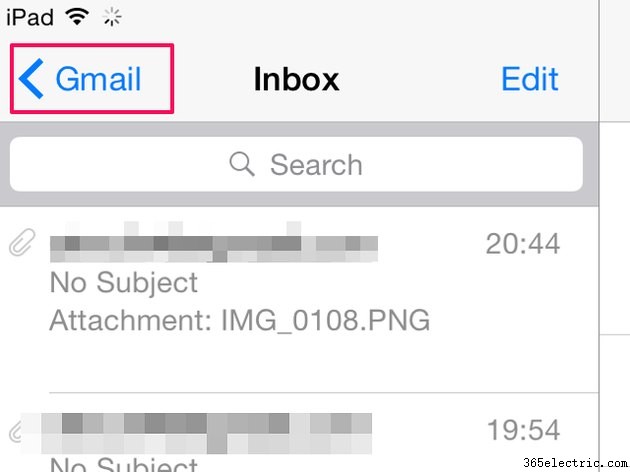
Si tiene varias cuentas de correo electrónico en su iPad, es posible que deba dar un paso más y seleccionar Buzones. en la parte superior de la pantalla cuando salga de su carpeta. Seleccione la cuenta a la que desea acceder en el área Cuentas para abrir su menú.
Cuando haya abierto el menú principal, toque Enviado para ver una lista de correos electrónicos que ha enviado desde su iPad.
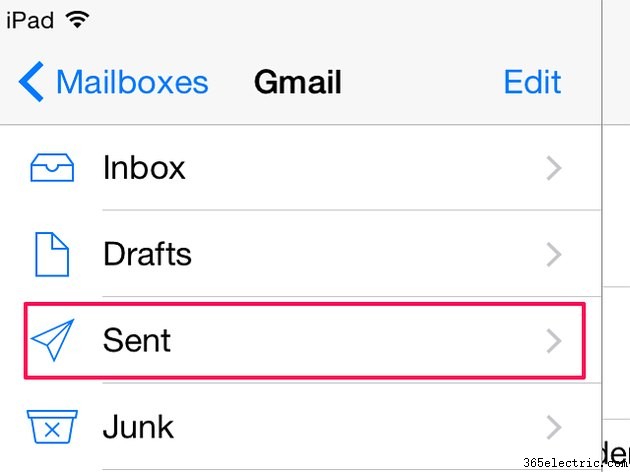
Consejo
Es posible que no vea el Enviado carpeta en el menú de su cuenta si aún no ha enviado un correo electrónico desde su iPad. Si no está allí, envíe un mensaje de prueba desde la cuenta de correo electrónico. Después de aproximadamente un minuto, baje la pantalla para actualizar el menú y la carpeta ahora debería aparecer en la lista.
Toca el correo electrónico quieres abrir. Si está en modo horizontal, se obtiene una vista previa en la misma pantalla; se abre en una nueva pantalla en modo vertical.
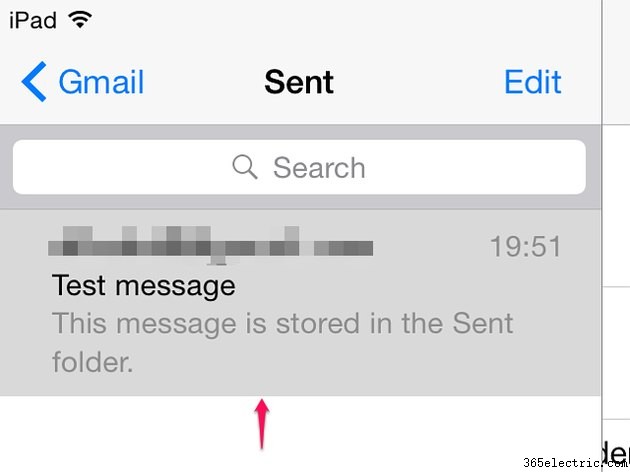
Consejo
Si no puede ver un correo electrónico reciente en la carpeta Enviados, es posible que esté atascado en su Bandeja de salida. Vuelva al menú principal y toque Bandeja de salida . Si el correo electrónico está allí, tóquelo para abrirlo y luego toque en cualquier parte del cuerpo del mensaje para abrir un borrador. Toca Enviar para reenviar.
Acceder a todos los correos electrónicos enviados
Hay dos tipos de configuración de cuenta de correo electrónico:Protocolo de oficina postal (POP) y Protocolo de acceso a mensajes de Internet (IMAP). Por lo general, su iPad usa automáticamente la opción IMAP, si está disponible, cuando agrega una cuenta de correo electrónico. POP no es una gran opción si desea usar una cuenta en varios dispositivos, ya que puede eliminar mensajes del servidor después de haberlos abierto en un dispositivo, por lo que es posible que no pueda descargarlos en otros. También solo le permite ver los mensajes enviados en el dispositivo desde el que fueron enviados.
IMAP funciona en un sistema de servidor centralizado accesible para todos sus dispositivos. Esto le permite ver los correos electrónicos enviados en cualquier dispositivo, lo que lo ayuda a realizar un seguimiento de su cuenta de correo electrónico sin importar cómo o dónde acceda a ella. Por ejemplo, si envía un correo electrónico desde su PC, también debería aparecer en la carpeta Enviados de su iPad y viceversa,
Si no puede ver los correos electrónicos enviados desde su iPad en otros dispositivos y está utilizando IMAP, es posible que deba modificar su configuración. Toca Configuración. en tu pantalla de inicio y ve a Correo, Contactos, Calendarios .
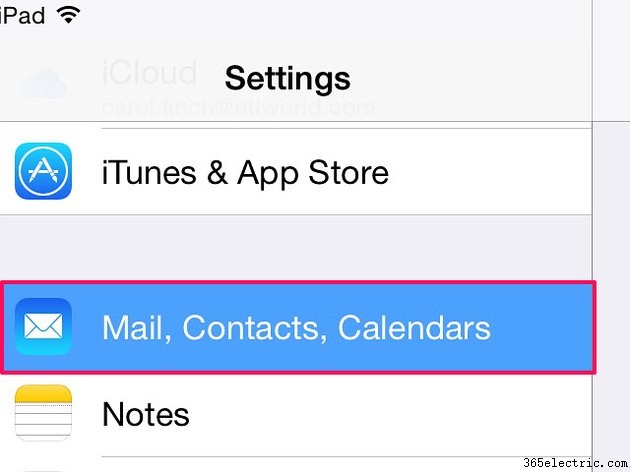
Toca tu cuenta de correo electrónico en la lista Cuentas y luego toca la Cuenta campo para abrir una pantalla de administración. Toca Avanzado y luego abra Buzón de correo enviado en el área Comportamientos del buzón.
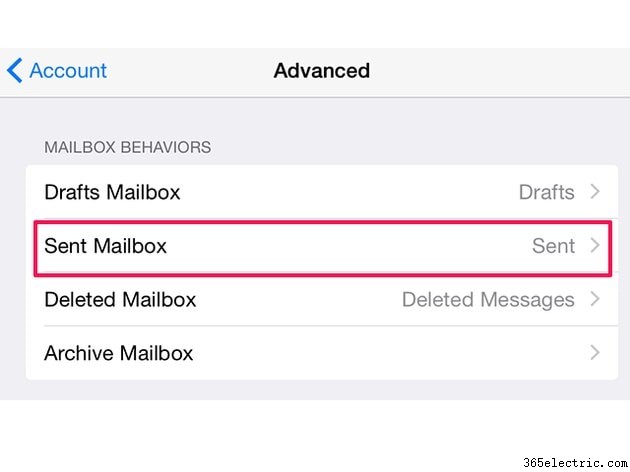
Vaya a En el servidor y toque Enviado para poner una marca en ese campo. Esto le dice a su iPad que almacene los mensajes enviados de forma centralizada, para que pueda verlos en todos los dispositivos.
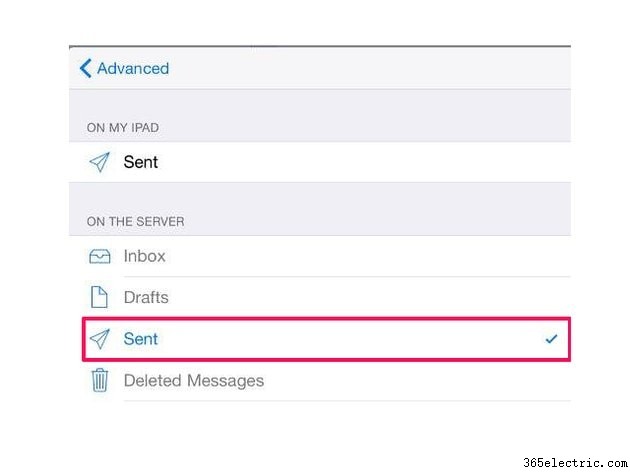
Toque Avanzado botón, la Cuenta y luego Listo para guardar el cambio.
Consejo
- Si tiene una cuenta POP, su iPad guarda los correos electrónicos en el servidor durante una semana de forma predeterminada, lo que le permite acceder a ellos en ese tiempo en otros dispositivos antes de que los elimine del servidor. Puede extender este tiempo o configurarlo para que no se elimine cambiando el período predeterminado de eliminación de mensajes.
- Si no puede sincronizar sus dispositivos para que todos muestren los correos electrónicos enviados, puede usar una solución alternativa copiando los correos electrónicos a su bandeja de entrada para tener un registro de ellos en otros dispositivos. Toca Configuración. y Correo, Contactos, Calendarios . Ir a Siempre CCO y encienda el botón deslizante.
Advertencia
Si tiene una cuenta de correo electrónico POP en una computadora o dispositivo móvil y desea cambiar a IMAP, es posible que deba configurar una nueva cuenta y eliminar la anterior. No haga esto sin obtener asesoramiento de su proveedor de correo electrónico sobre la mejor manera de administrar el cambio; de lo contrario, podría perder permanentemente sus correos electrónicos.
- ·Cómo acceder a la lista de contactos en el Droid Aliado
- ·Cómo conectar el HTC Hero Con el iPad
- ·Cómo configurar un correo electrónico personal en el HTC EVO
- ·Cómo configurar el correo electrónico en el Droid Incredible
- ·Cómo configurar la Universidad de correo electrónico en el iPhone
- ·Cómo acceder a Internet con Wi-Fi en un iPad El uso de un iPhone 4
- ·Cómo acceder al correo electrónico desde un iPhone
- ·Cómo acceder a las carpetas del iPad
